Требуется авторизация
Чтобы получить доступ к учебным базам 1С и начать применять полученные навыки на практике Вам нужно авторизоваться под своей учётной записью на сайте.
Способы открытия | Самоучитель 1С
Справочник «Номенклатура» предназначен для хранения информации о тех товарах, материалах, продукции и услугах, с которыми работает предприятие. Открыть справочник можно путём перехода по гиперссылке. Рассмотрим на примерах.
Гиперссылка (в компьютерной сфере) – часть документа или текста, которая ссылается на другой объект (документ, изображение, страницу, текст и проч.). Как правило, может быть представлена в виде текста или изображения.Гипер - происходит от греческого hyper и означает 'над', 'сверх', 'по ту сторону'. Так, гиперссылка позволяет с помощью одного клика мышью перейти к другому объекту. Например, гиперссылка в документе «Поступление товаров и услуг» в 1С позволяет открыть документ «Счет-фактура полученный».
В программе «1С:Бухгалтерия предприятия» справочник «Номенклатура» располагается в меню «Справочники» - «Номенклатура» (см. Рис.1).
Рис.1. Ссылка на справочник «Номенклатура» в «1С:Бухгалтерия предприятия»
В программе «1С:Управление торговлей» гиперссылка на вызов справочника «Номенклатура» находится в разделе «НСИ и администрирование» (см. Рис.2).
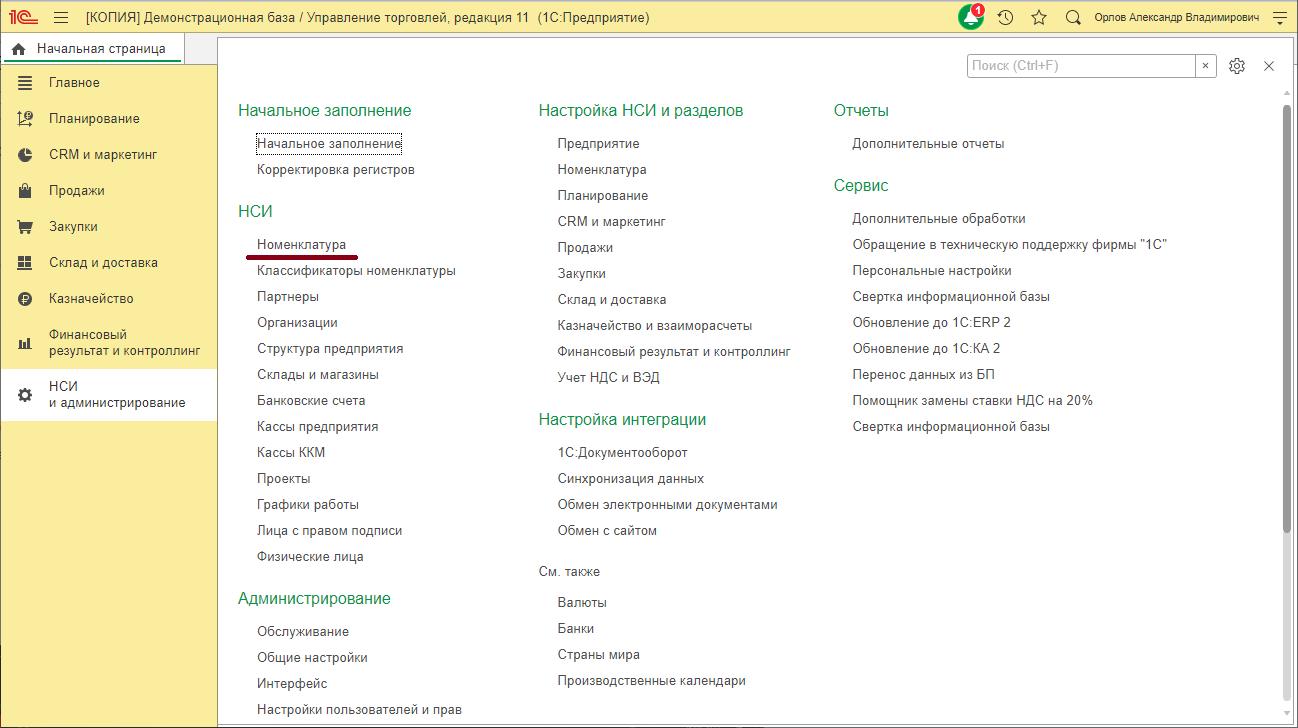
Рис.2. Открытие справочника «Номенклатура» в «1С:Управление торговлей»
Таким способом обычно открываются справочники при начальной работе с программой, когда необходимо заполнить справочник первичными данными.
Кроме рассмотренного способа в программе также используются ссылки, расположенные в других разделах – там, где возникает необходимость вызова того или иного справочника.
При работе с документами справочники вызываются другим способом. Для этого используется кнопка «Подбор» в форме документов, и кнопка «Выбрать» в табличной части документов. Эти способы мы посмотрим при знакомстве с документами.
